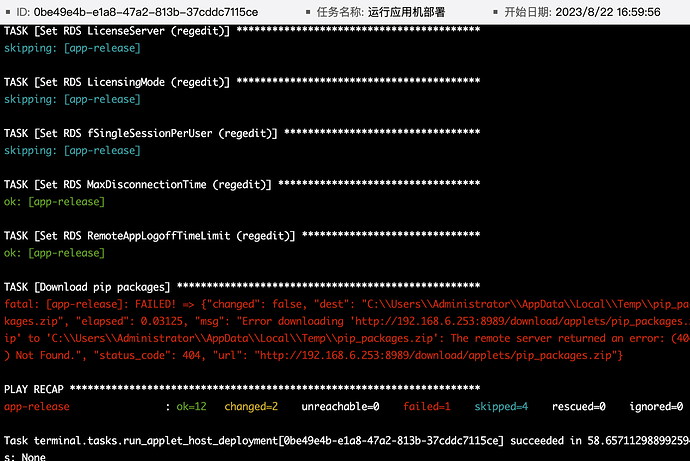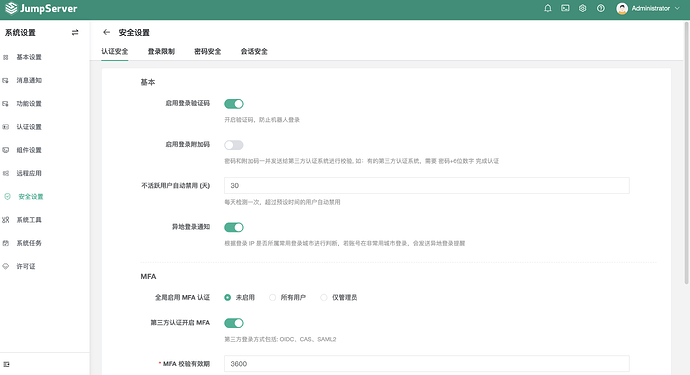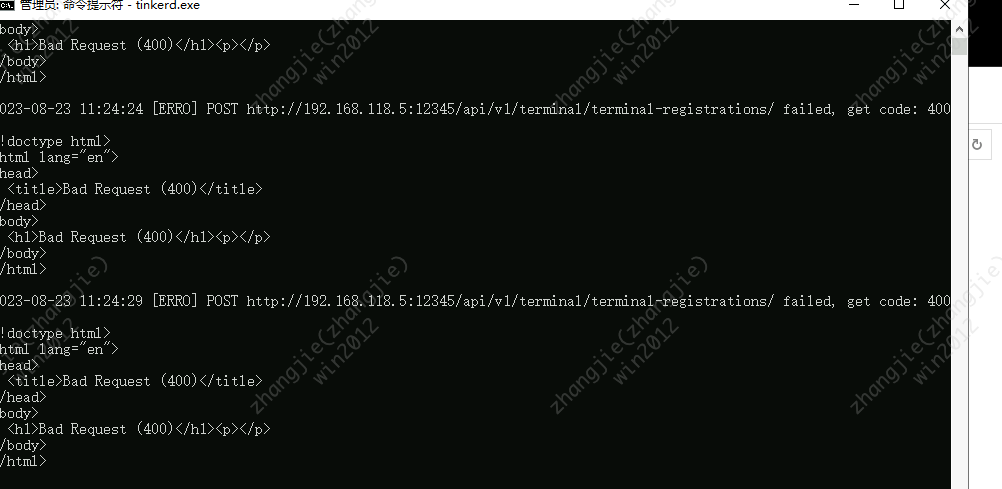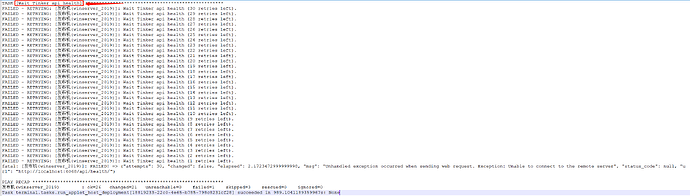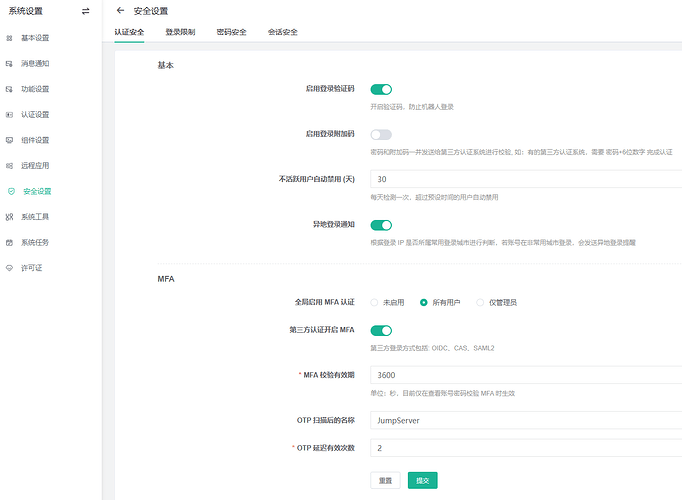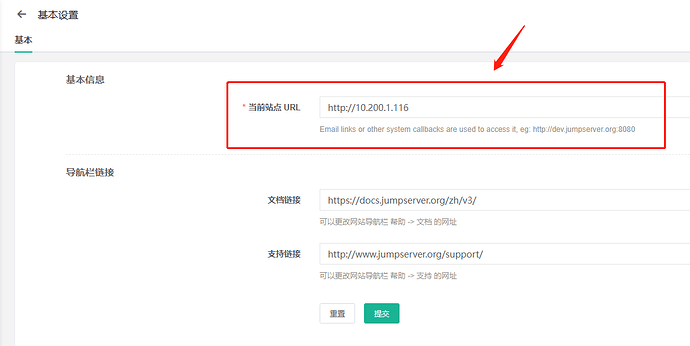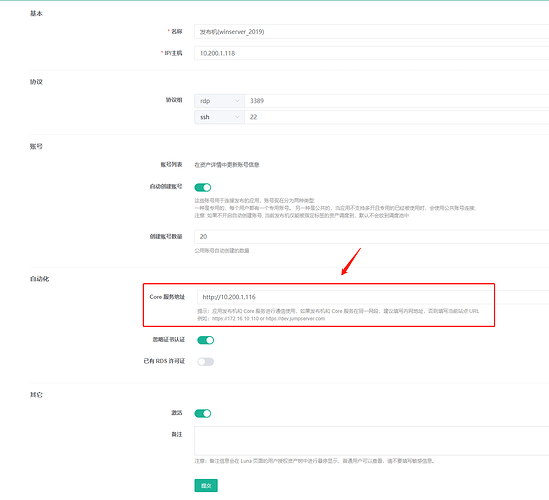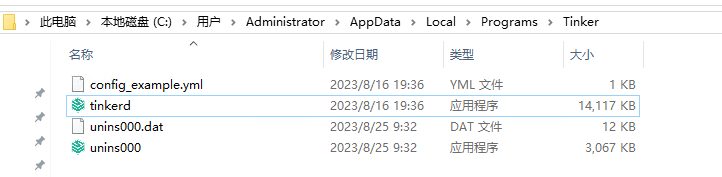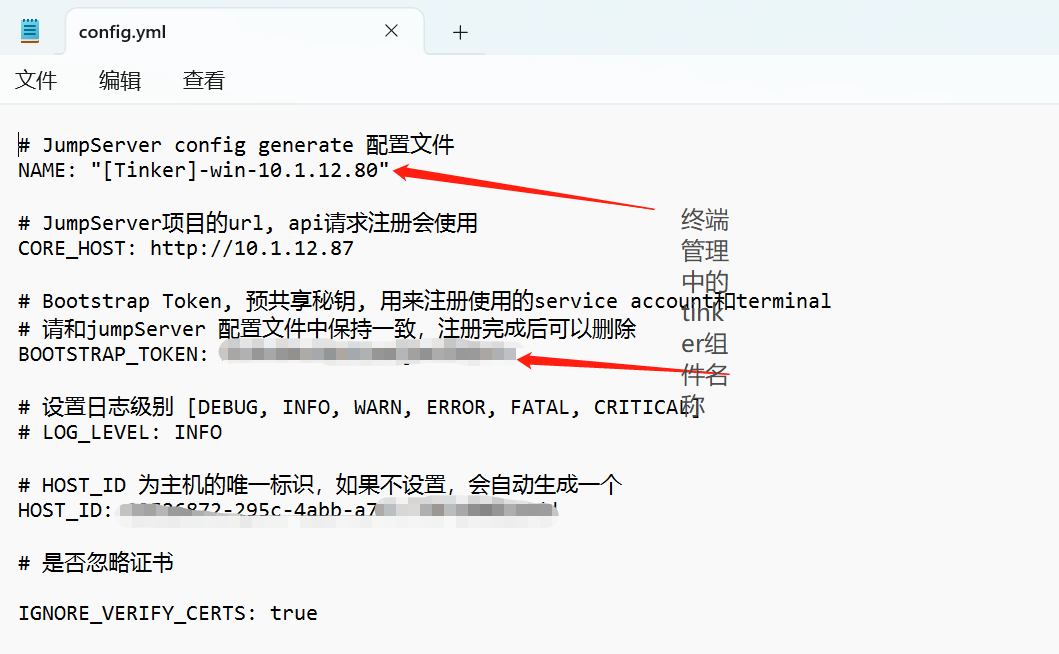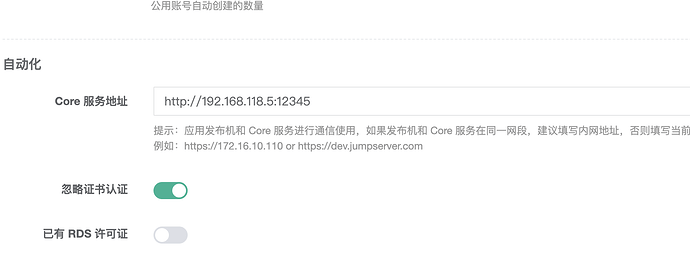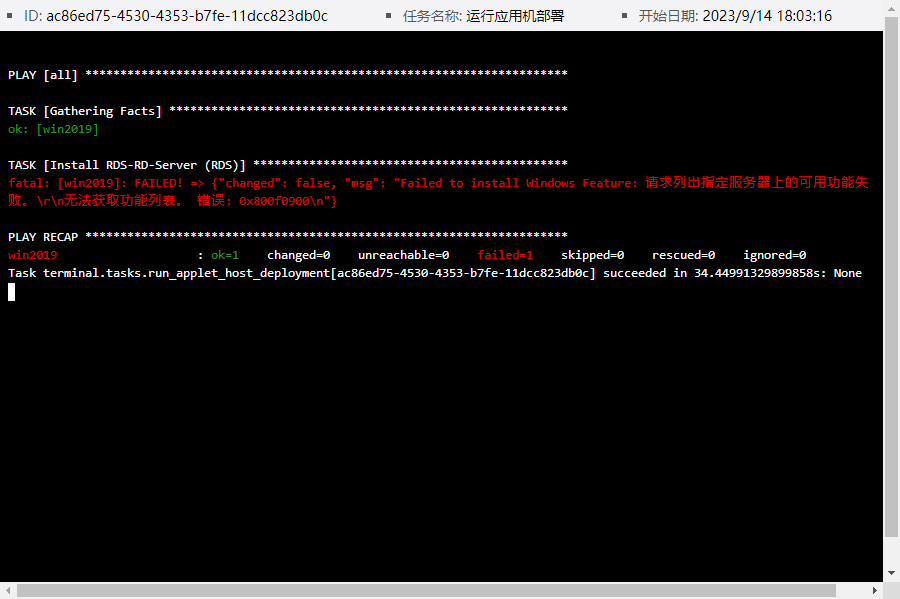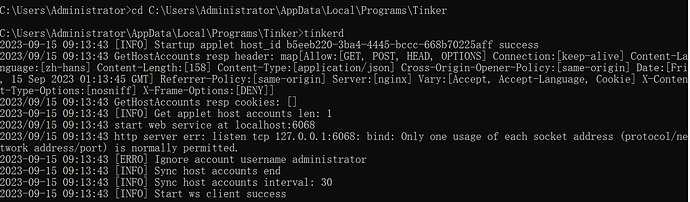已经把目录里的文件夹移动到了别的目录。
效果是,鼠标右键可以使用了。而且通过右键可以打开另一个chrome窗口(多页签)
但是打开web资产的第一个页面还是无法多页签。
我是社区版本最新版的,打开chrome浏览器闪退没有报错,直接黑屏了,挺无语
果然是谷歌浏览器版本的问题,推荐大家安装低版本的谷歌浏览器和谷歌驱动chromedriver
版本:社区版 v3.6.1;
winserver版本:2019 和 2022 和 2016
在发布机初始化部署的时候报以下错误:
在安全设置中没找到 终端注册 的功能:
基本设置中 站点URL已设置:
发布机的配置中core地址已填写,如下:
发布机上执行 ./tinkerd.exe 时出现如下提示:
使用 2016 和 2019 和 2022 版本的系统都会出现同一个错误。
我该怎么做?
因为翻看之前版主给出的其中一个解决方案是打开 安全设置 里面的 终端注册 功能,这个 组件注册 功能是默认就打开了。
C:\Users\Administrator\AppData\Local\Programs\Tinker\ 可以看看这个路径下有没有.exe文件,没有的话就是tinker组件安装不成功,本地服务里应该是注册有了,可以手动替换一下这个文件下面的内容,在本地服务里再手动起一下tinker
好了,我看到你的配置文件NAME那里是英文(没中文),我就把我这边的应用发布机名称都改为英文,然后流程就跑通了…也没说不能有中文呀 ![]()
部署都成功了,但是拉取网页的时候报错core api发生错误,怎么解决啊?
你这种情况,要删掉终端管理里的tinker信息,再重新发布试试了
删掉服务器上的tinker和终端管理-组件管理里的tinker注册信息,重新发布部署一下
发布机创建无报错,但是添加web登录一直连接不上,经过对发布机创建的测试创建的账号进行测试报错如上,只有创建发布机的时候填写的管理员账号测试正常,检查了发布机,堡垒机里面生成的账号已自动添加在发布机Remote Desktop Users组里,手动创建账号,添加至Remote Desktop Users组 远程登陆正常,堡垒机生成的账号,通过查看密码,手动连接正常,然后将堡垒机查看到的密码,在发布机里进行密码修改,测试依然报错如图。测试Windows server 2012和2019都是同样的问题。
望尽快恢复为盼。
看报错应该是你用来做远程应用发布机的服务器拒绝了堡垒机的用户密码,因为用户密码不符合服务器的密码要求。。。。改一下远程应用发布机的密码策略试试